微星主板网卡如何开启关闭?设置步骤是什么?
- 电子常识
- 2025-07-05
- 4
在现代计算机系统中,网络连接能力是一项基本需求。微星(MSI)作为知名的硬件制造商,其提供的主板产品大多配备了网卡功能。然而,在某些情况下,用户可能需要手动开启或关闭网卡。无论是出于网络安全还是个性化配置的考虑,了解如何在微星主板上操作网卡的开关都是一个有益的技能。本文将为您详细介绍微星主板网卡的开启与关闭步骤,并提供一些相关的实用技巧。
微星主板网卡功能的重要性
在开始之前,首先我们来了解一下网卡对于计算机系统的重要性。网卡(网络适配器)是连接计算机与局域网(LAN)或互联网的硬件设备,它允许计算机进行数据的发送与接收。对于微星主板来说,无论是集成在主板上的板载网卡还是通过PCI插槽安装的独立网卡,它们都扮演着至关重要的角色。

如何开启微星主板网卡
开启网卡通常是为了启用网络连接功能。请按照以下步骤操作:
1.重启计算机:在进行任何网络设置的更改之前,建议首先重启您的计算机,以确保所有系统设置都是最新的。
2.进入BIOS设置:启动时,按下F2或Del键(具体键位可能因主板型号不同而有所区别)进入BIOS设置界面。
3.找到网络或硬件设置:在BIOS的主菜单中,找到“Advanced”或“Chipset”设置,然后进入“LAN”或“NetworkConfiguration”部分。
4.启用板载网卡:在“LAN”设置中,如果网卡被禁用,您应该能看到一个选项来启用它。通常这个选项会被标记为“Enabled”或“On”。
5.保存并退出:更改设置后,记得保存您的更改并退出BIOS。通常按F10键保存并重启计算机。
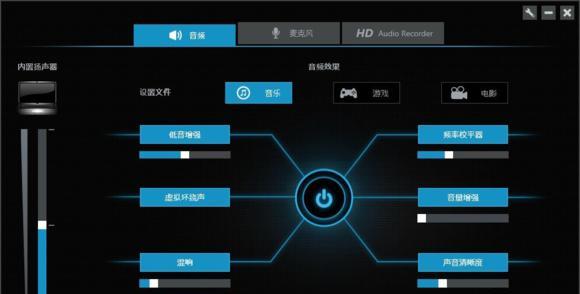
如何关闭微星主板网卡
关闭网卡的操作可能出于多种原因,比如您希望暂时断开互联网连接,或者防止网络攻击。以下是关闭微星主板网卡的步骤:
1.重启计算机:和开启网卡一样,更改之前重启计算机是一个好习惯。
2.进入BIOS设置:启动时,按特定键(如F2或Del)进入BIOS设置。
3.定位网络或硬件设置:在BIOS的主菜单中找到“Advanced”或“Chipset”设置,然后进入“LAN”或“NetworkConfiguration”。
4.禁用网卡:在“LAN”设置中,将网卡设置为“Disabled”或“Off”。
5.保存并退出BIOS:更改设置后,保存并退出BIOS设置,计算机将按照新设置重启。

注意事项及常见问题
请确保在修改BIOS设置时遵循正确的步骤,错误的设置可能会导致系统不稳定。
在BIOS中禁用网卡并不会断开有线连接,这需要您物理拔掉网线。
如果您使用的是无线网卡,并且想要禁用无线连接,您可能需要在操作系统中进行操作,或者在BIOS中找到特定的无线网卡禁用选项。
在某些情况下,网卡可能在操作系统级别被禁用或启用,这时您可以直接在Windows的“网络和共享中心”中进行设置。
实用技巧与背景知识
操作系统级别的网络管理:在Windows系统中,您可以通过控制面板内的“网络和共享中心”或“设置”中的“网络和Internet”选项来启用或禁用网络连接。
BIOS更新:如果您的微星主板网卡出现了问题,可能需要检查并更新BIOS到最新版本,以解决兼容性或功能问题。
了解不同类型的网卡:微星主板可能支持不同类型的网卡,比如千兆网卡、无线网卡等。了解这些区别有助于您进行更精细的网络配置。
网络安全意识:在连接到互联网之前,确保您的网卡设置和防火墙都是开启的,以保护您的系统不受恶意软件和黑客攻击。
结语
通过以上步骤和技巧,您现在已经能够轻松地在微星主板上开启或关闭网卡。无论是出于安全考虑还是日常使用需求,正确地管理您的网络连接都是维护系统性能和安全的重要环节。希望本文能为您提供所需的指导,帮助您更好地掌握微星主板网卡的管理。
版权声明:本文内容由互联网用户自发贡献,该文观点仅代表作者本人。本站仅提供信息存储空间服务,不拥有所有权,不承担相关法律责任。如发现本站有涉嫌抄袭侵权/违法违规的内容, 请发送邮件至 3561739510@qq.com 举报,一经查实,本站将立刻删除。